IMessage-effekter fungerer ikke i iOS 10? Her er to enkle løsninger
Miscellanea / / March 10, 2022
En av de største, mest fremtredende forbedringer til iOS 10 er med iMessage. Den har en hel rekke dedikerte apper, tegne- og skisseverktøy og nye effekter. Men du har kanskje lagt merke til at når du har fullført iOS 10-installasjonen, har du noen problemer med å få disse effektene til å fungere.

Ett av to potensielle problemer er sannsynligvis årsaken til problemer. Jeg oppdaget dette for meg selv i går kveld og hjalp to av vennene mine med å installere iOS 10. Ingen av dem mottok de nye iMessage-effektene på riktig måte når de skulle ha vært i gang. Noen brukere rapporterer imidlertid at de heller ikke kan sende effekter.
Hvis du er i denne situasjonen, vær ikke redd. Jeg har to løsninger som skal løse problemet. Du bør ha noen i nærheten som kan teste ut å sende iMessage-effekter til deg når du har gått gjennom hver løsning.
Deaktiver, aktiver deretter iMessage
Du vil ikke miste noen av meldingene dine under denne prosessen.
Spesielt hvis du har problemer med å motta nye effekter, er dette løsningen du kanskje vil prøve. Før jeg forsøkte dette, når jeg sendte meldinger til noen få utvalgte venner med effekter, fikk de bare en tekstmelding med navnet på effekten i parentes.

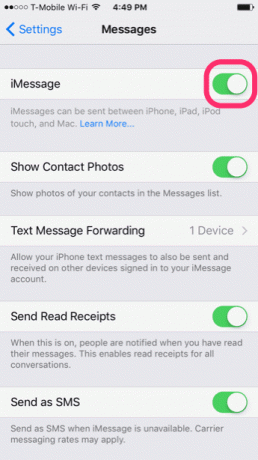
Å fikse dette er overraskende enkelt. Bare gå inn på iPhone eller iPad Innstillinger app. Rull helt ned og trykk Meldinger. Slå deretter av den aller første iMessage bytte om. Vent i ca. 10 sekunder eller så bare for å sikre at tjenesten er fullstendig deaktivert. Du vil ikke miste noen av meldingene dine under denne prosessen.
Slå nå på iMessage igjen og vent til den aktiveres på nytt. Dette bør bare ta noen få sekunder. Gå tilbake til Meldinger app og få noen til å sende deg en melding med virkning. Hvis det fungerer, er du klar. Hvis ikke, kan det være lurt å gå videre til den andre løsningen.
Slå av "Reduser bevegelse"
I et forsøk på å få iPhone til å føles raskere, kan det hende du på et tidspunkt har slått på redusere bevegelse tilgjengelighetsinnstilling. Enten det, eller kanskje animasjonene og overgangene ikke passer godt med deg. Hvis det siste er tilfelle, kan det være lurt å vurdere hva du foretrekker mer: jevnere overganger og bevegelser i iOS 10 eller iMessages effekter.

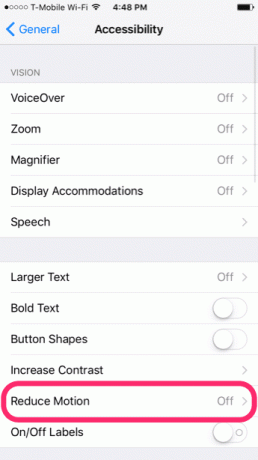
Hvis du heller vil ha effektene, må du slå av denne Reduser bevegelse-innstillingen. For å gjøre det, gå tilbake til Innstillinger og trykk Generell denne gangen. Trykk på tilgjengelighet og trykk nå redusere bevegelse. Legg merke til at under Apple oppgir at denne innstillingen vil "redusere bevegelsen til brukergrensesnittet, inkludert parallakseeffekten til ikoner." Slå av denne innstillingen.
Nå, med iMessage som har gått gjennom en kort tilbakestilling for å aktivere de nye funksjonene og Reduce Motion innstilling deaktivert, bør du kunne sende og motta de sprø nye effektene i iOS 10s oppdaterte meldinger app. Ha det gøy.
LES OGSÅ: 9 GIF-er som viser frem hver nye iMessage-bobleeffekt i iOS 10
Sist oppdatert 3. februar 2022
Artikkelen ovenfor kan inneholde tilknyttede lenker som hjelper til med å støtte Guiding Tech. Det påvirker imidlertid ikke vår redaksjonelle integritet. Innholdet forblir objektivt og autentisk.
VISSTE DU
Scribble-funksjonen på Apple Watch lar deg tegne bokstaver og tall på skjermen, som deretter automatisk konverteres til tekst.

Skrevet av
George Tinari har skrevet om teknologi i over syv år: guider, fremgangsmåter, nyheter, anmeldelser og mer. Han sitter vanligvis foran den bærbare datamaskinen sin, spiser, hører på musikk eller synger høyt til nevnte musikk. Du kan også følge ham på Twitter @gtinari hvis du trenger flere klager og sarkasme på tidslinjen din.



